Chrome,开发者工具的小技巧 作者: Shine 时间: 2017-06-09 分类: WEB开发,编程工具 ##简介: > ###Chrome的开发者工具是个很强大的东西,相信程序员们都不会陌生,不过有些小功能可能并不为大众所知,所以,写下这篇文章罗列一下可能你所不知道的功能,有的功能可能会比较实用,有的则不一定,也欢迎大家补充交流。 ##代码格式化: ###有很多css/js的代码都会被 minify 掉,你可以点击代码窗口左下角的那个 **`{ }`** 标签,chrome会帮你给格式化掉。 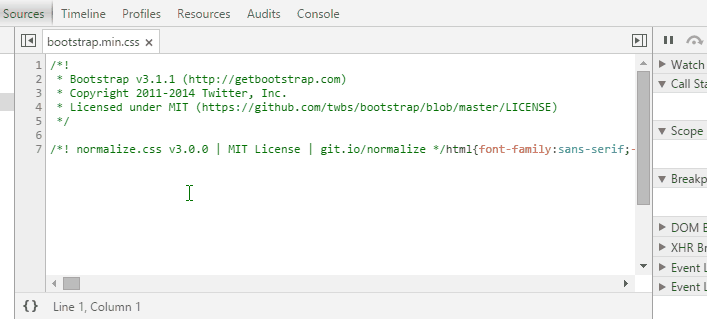 <!--more--> ##强制DOM状态: ###有些HTML的DOM是有状态的,比如<a> 标签,其会有 active,hover, focus,visited这些状态,有时候,我们的CSS会来定关不同状态的样式,在分析网页查看网页上DOM的CSS样式时,我们可以点击CSS样式上的 **`:hov`** 这个小按钮来强制这个DOM的状态。 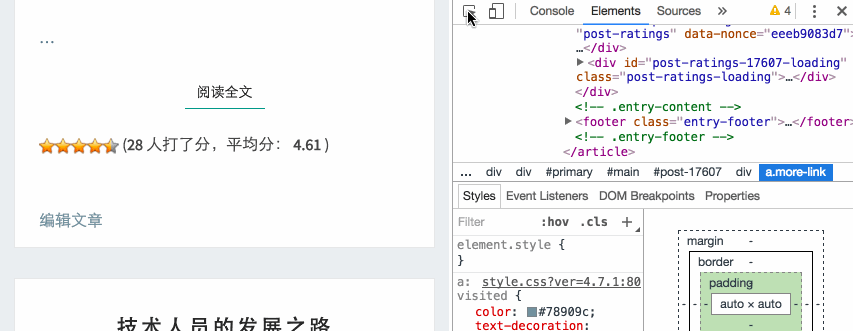 ##动画: ###现在的网页上都会有一些动画效果。在Chrome的开发者工具中,通过右上角的菜单中的 `More Tools` => `Animations` 呼出相关的选项卡。于是你就可以慢动作播放动画了(可以点选 `25%` 或 `10%`),然后,Chrome还可以帮你把动画录下来,你可以拉动动再画的过程,甚至可以做一些简单的修改。 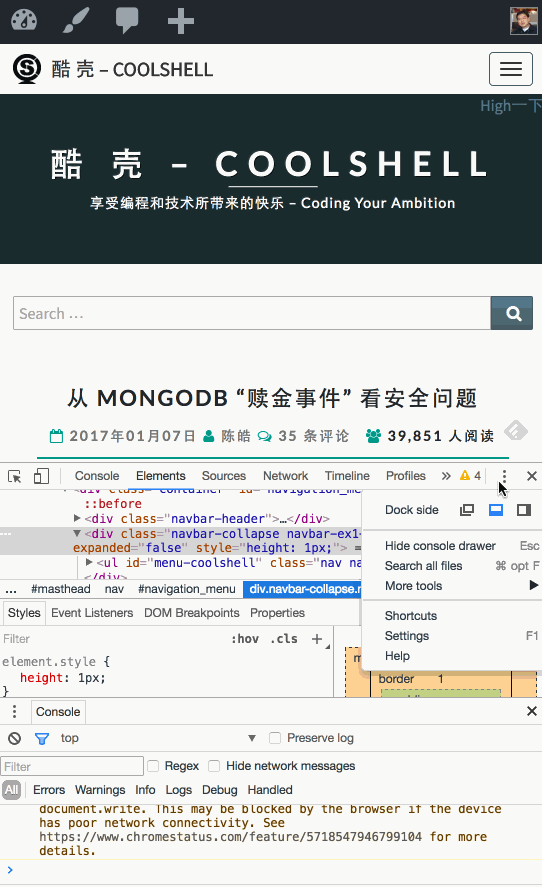 ##直接编辑网页: ###在你的 console 里 输入下面的命令: ```javascript document.designMode = "on" ``` ###于是你就可以直接修改网页上的内容了。 ####P.S. 下面这个抓屏中还演示了一个如何清空console的示例。你可以输入 clear() 或是 按 `Ctrl+L`(Windows下),`CMD + K` (Mac下) 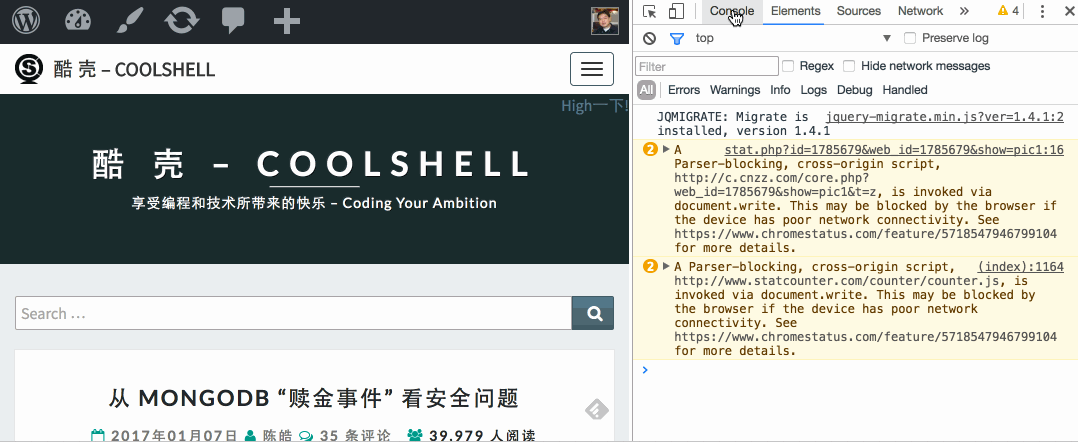 ##网络限速: ####你可以设置你的网络的访问速度来模拟一个网络很慢的情况。 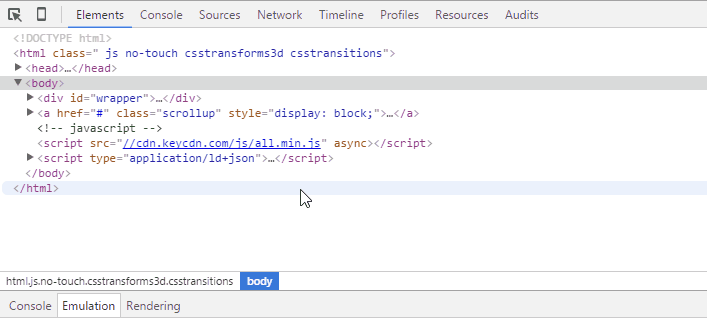 ##复制HTTP请求: ###这个是我很喜欢 的一个功能,你可以在 network选项卡里,点击 XHR 过滤相关的Ajax请求,然后在相关的请求上点鼠标右键,在菜单中选择: `Copy` => `Copy as cURL`,然后就可以到你的命令行下去 执行 `curl` 的命令了。这个可以很容易做一些自动化的测试。 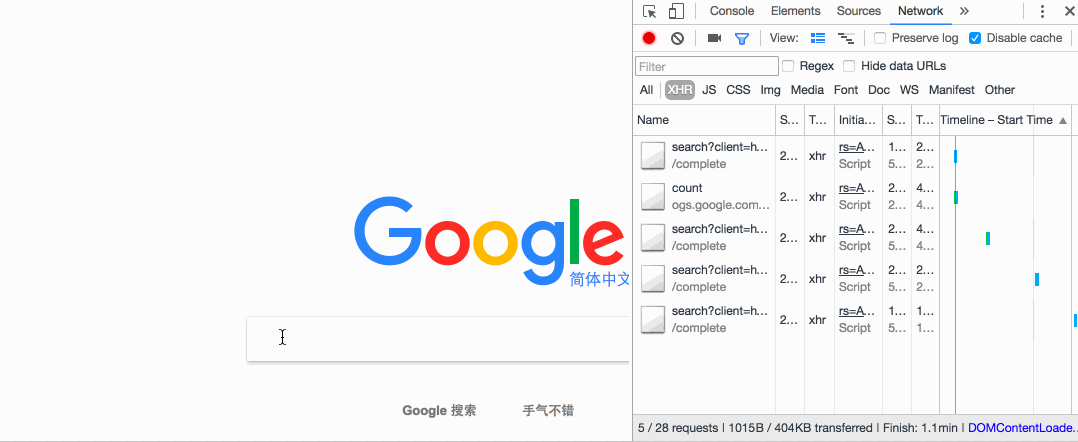 **友情提示:这个操作有可能会把你的个人隐私信息复制出去,比如你个人登录后的cookie。** ##抓个带手机的图: ###这个可能有点无聊了,不过我觉得挺有意思的。 ###在device显示中,先选择一个手机,然后在右上角选 `Show Device Frame`,然后你就看到手机的样子了,然后再到那个菜中中选 Capture snapshot,就可以抓下一个有手机样子的截图了。 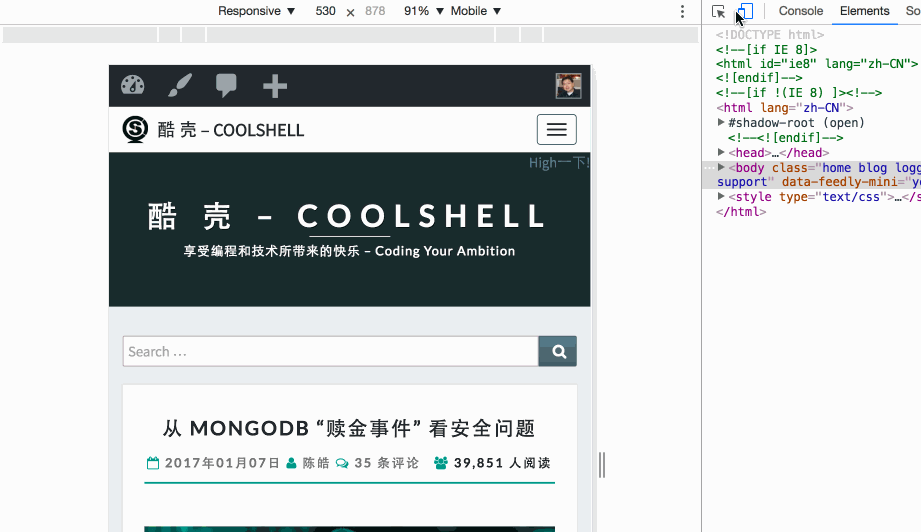 ###我抓的图如下(当然,不是所有的手机都有frame的) 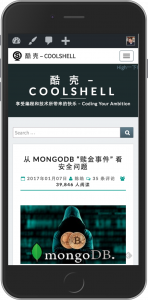 ##设置断点: ###除了给Javascript的源代码上设置断点调试,你还可以: ###给DOM设置断点: ####选中一个DOM,然后在右键菜单中选 Break on … 你可以看到如下三个选项: 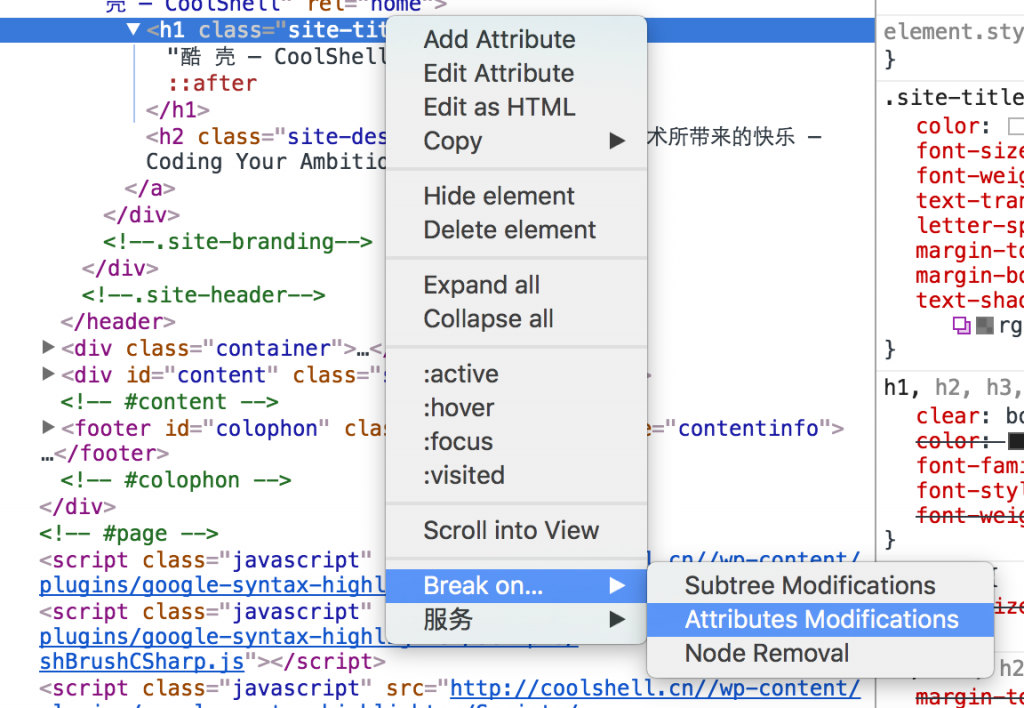 ##给XHR和Event Lisener设置断点: > ###在 Sources 面页中,你可以看到右边的那堆break points中,除了上面我们说的给DOM设置断点,你还可以给XHR和Event > Listener设置断点,载图如下: 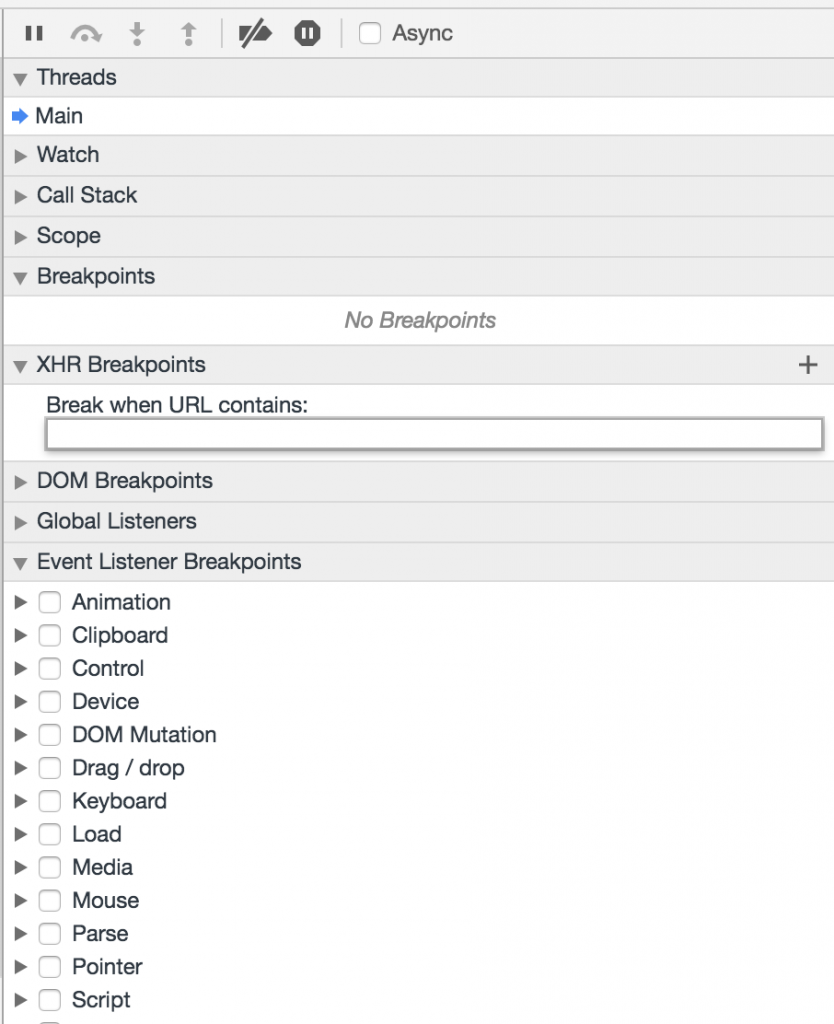 ##关于Console中的技巧: ###DOM操作: * Chrome会帮你buffer 5个你查看过的DOM对象,你可以直接在Console中用 $0, $1, $2, $3, $4来访问。 * 你还可以使用像jQuery那样的语法来获得DOM对象,如:`$("#mydiv")` * 你还可使用 `$$(".class")` 来选择所有满足条件的DOM对象。 * 你可以使用 `getEventListeners($("selector"))` 来查看某个DOM对象上的事件(如下图所示)。 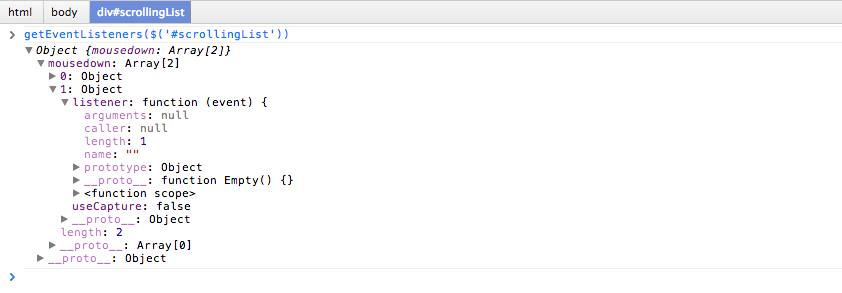 * 你还可以使用 `monitorEvents($("selector"))` 来监控相关的事件。比如: ```javascript monitorEvents(document.body, "click"); ``` 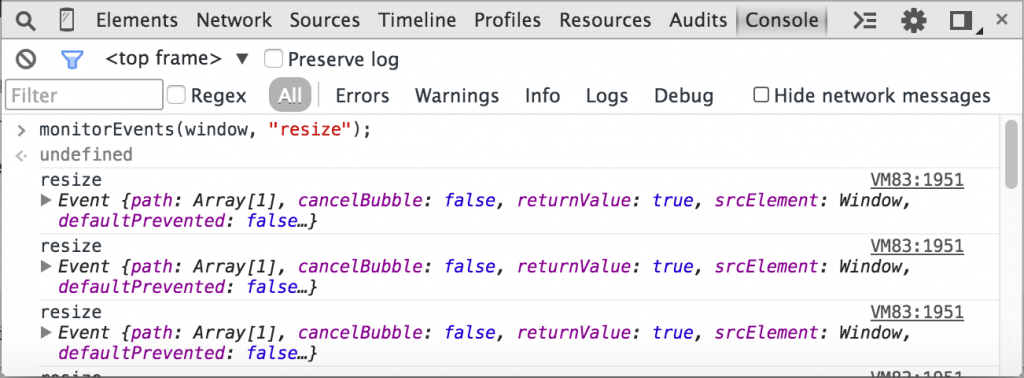 ###Console中的一些函数 **1)monitor函数** 使用 monitor函数来监控一函数,如下面的示例 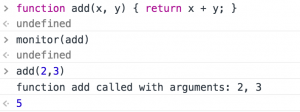 **2)copy函数** copy函数可以把一个变量的值copy到剪贴板上。 **3)inspect函数** inspect函数可以让你控制台跳到你需要查看的对象上。如: 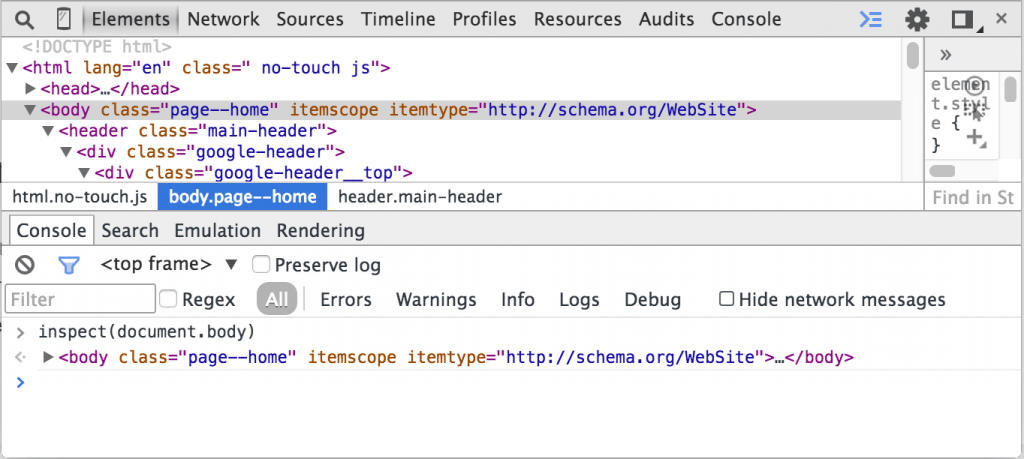 更多的函数请参数官方文档 – [Using the Console / Command Line Reference](https://developers.google.com/web/tools/chrome-devtools/console/command-line-reference) ##### Console的输出 我们知道,除了`console.log`之外,还有`console.debug`,`console.info`,`console.warn`,`console.error`这些不同级别的输出。另外一个鲜为人知的功能是,`console.log`中,你还可以对输出的文本加上css的样式,如下所示: ```javascript console.log("%c左耳朵", "font-size:90px;color:#888") ```  于是,你可以定义一些相关的log函数,如: ```javascript console.todo = function( msg){ console.log( '%c%s %s %s', 'font-size:20px; color:yellow; background-color: blue;', '--', msg, '--'); } console.important = function( msg){ console.log( '%c%s %s %s', 'font-size:20px; color:brown; font-weight: bold; text-decoration: underline;', '--', msg, '--'); } ``` 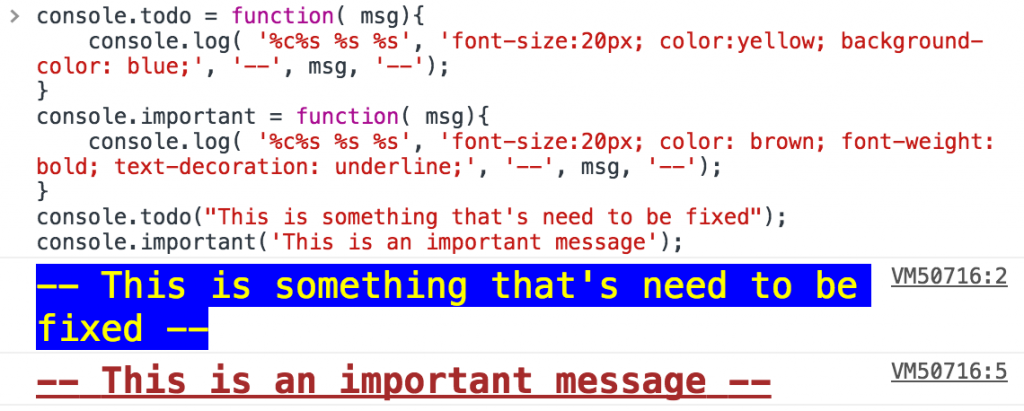 关于console.log中的格式化,你可以参看如下表格: <table> <tbody> <tr> <td class="td1" valign="middle">指示符</td> <td class="td2" valign="middle">输出</td> </tr> <tr> <td class="td3" valign="top">%s</td> <td class="td4" valign="top">格式化输出一个字符串变量。</td> </tr> <tr> <td class="td3" valign="top">%i or %d</td> <td class="td4" valign="top">格式化输出一个整型变量的值。</td> </tr> <tr> <td class="td3" valign="top">%f</td> <td class="td4" valign="top">格式化输出一个浮点数变量的值。</td> </tr> <tr> <td class="td3" valign="top">%o</td> <td class="td4" valign="top">格式化输出一个DOM对象。</td> </tr> <tr> <td class="td3" valign="top">%O</td> <td class="td4" valign="top">格式化输出一个Javascript对象。</td> </tr> <tr> <td class="td3" valign="top">%c</td> <td class="td4" valign="top">为后面的字符串加上CSS样式</td> </tr> </tbody> </table> ###@除了console.log打印js的数组,你还可以使用console.table来打印,如下所示: ```javascript var pets = [ { animal: 'Horse', name: 'Pony', age: 23 }, { animal: 'Dog', name: 'Snoopy', age: 13 }, { animal: 'Cat', name: 'Tom', age: 18 }, { animal: 'Mouse', name: 'Jerry', age: 12} ]; console.table(pets) ``` 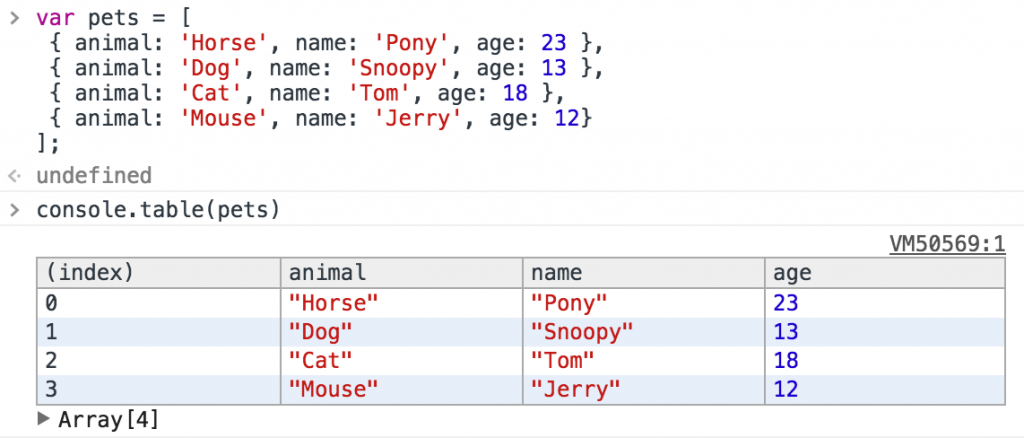 #### 关于console对象 * console对象除了上面的打日志的功能,其还有很多功能,比如: * console.trace() 可以打出js的函数调用栈 * console.time() 和 console.timeEnd() 可以帮你计算一段代码间消耗的时间。 * console.profile() 和 console.profileEnd() 可以让你查看CPU的消耗。 * console.count() 可以让你看到相同的日志当前被打印的次数。 * console.assert(expression, object) 可以让你assert一个表达式 这些东西都可以看看[Google的Console API的文档](https://developers.google.com/web/tools/chrome-devtools/console/console-reference)。 其实,还有很多东西,你可以参看Google的官方文档 – [Chrome DevTools](https://developers.google.com/web/tools/chrome-devtools/) #### 关于快捷键 点击在 DevTools的右上角的那三个坚排的小点,你会看到一个菜单,点选 `Shortcuts`,你就可以看到所有的快捷键了 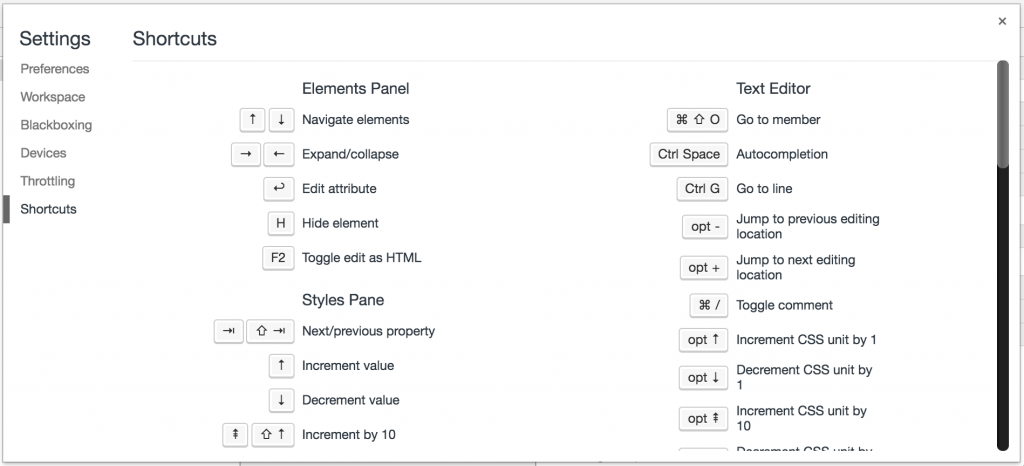 如果你知道更多,也欢迎补充! (全文完) > ####转自:[酷壳][1] [1]: http://coolshell.cn/articles/17634.html 标签: Chrome, CSS, Javascrip, HTML